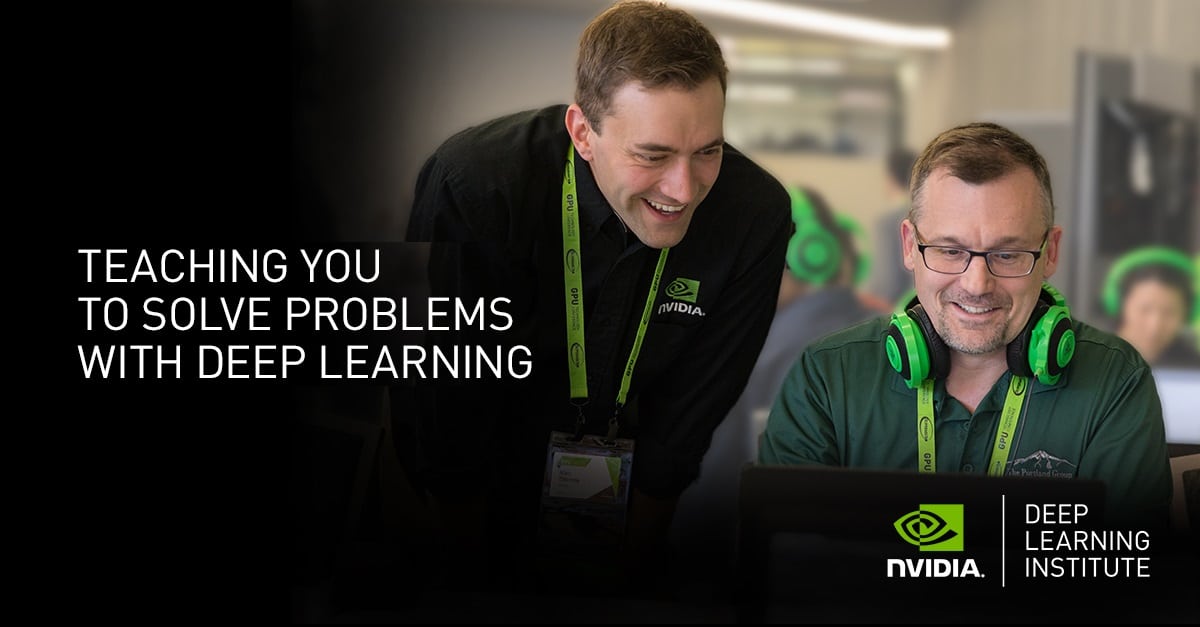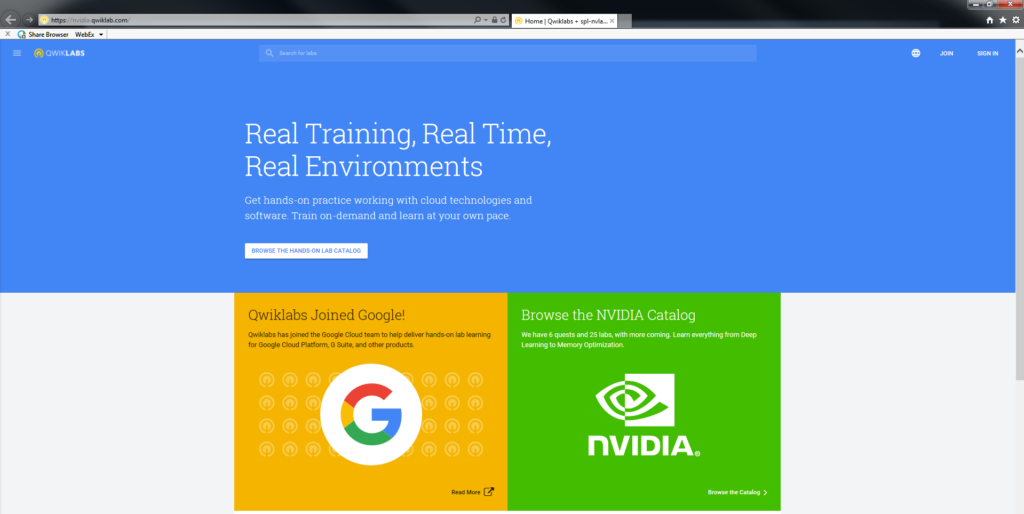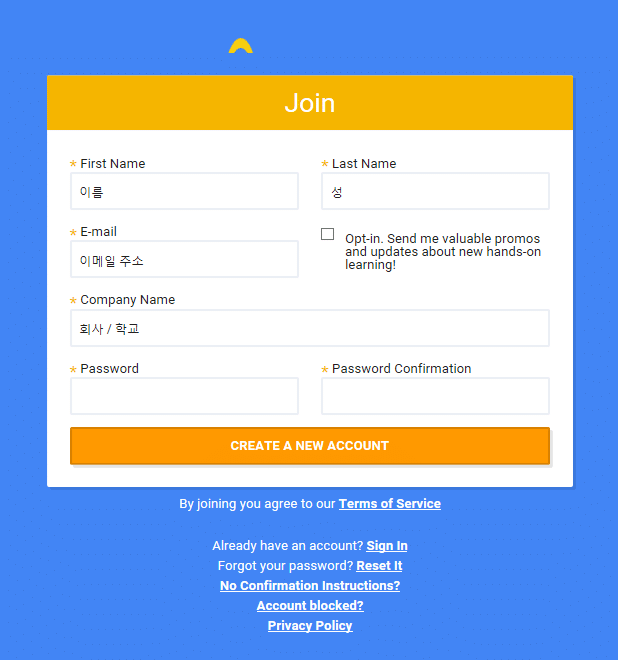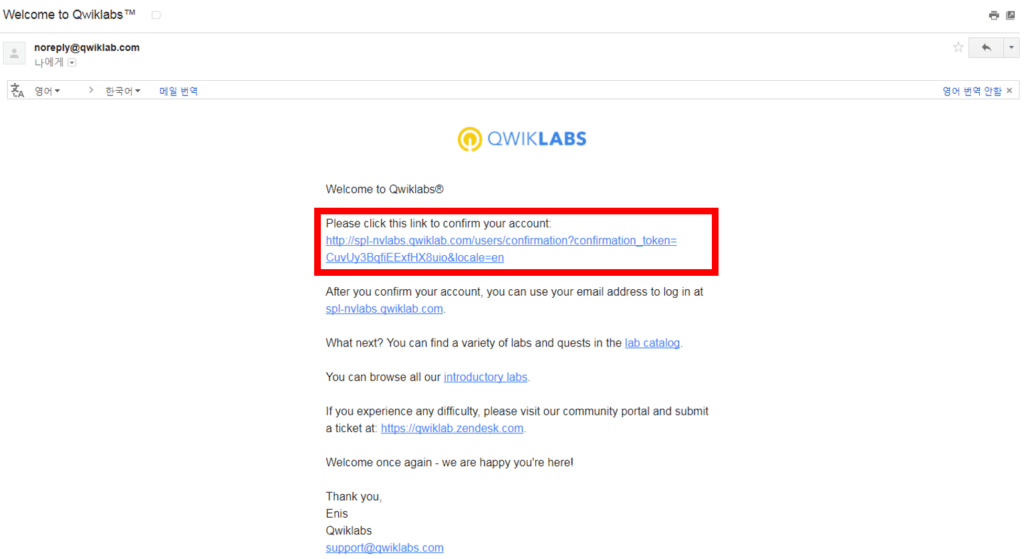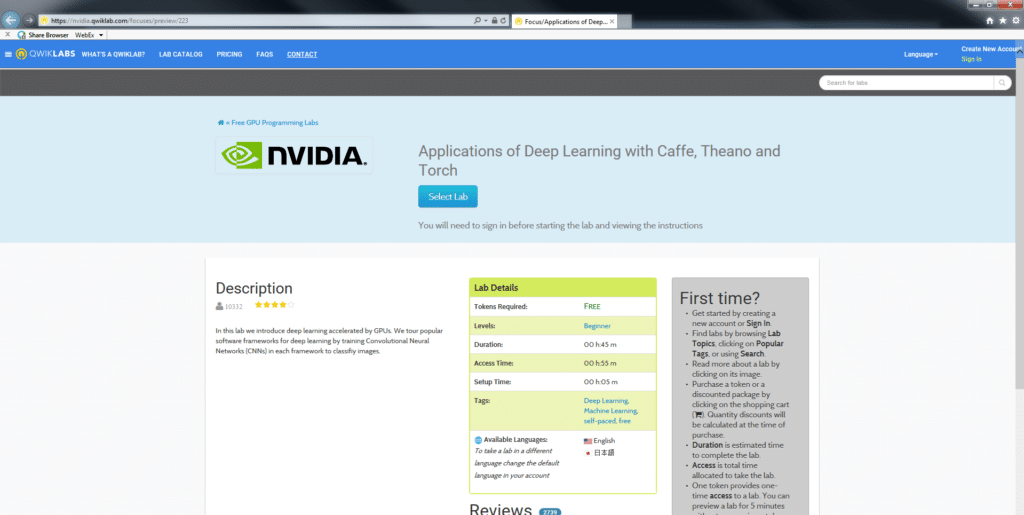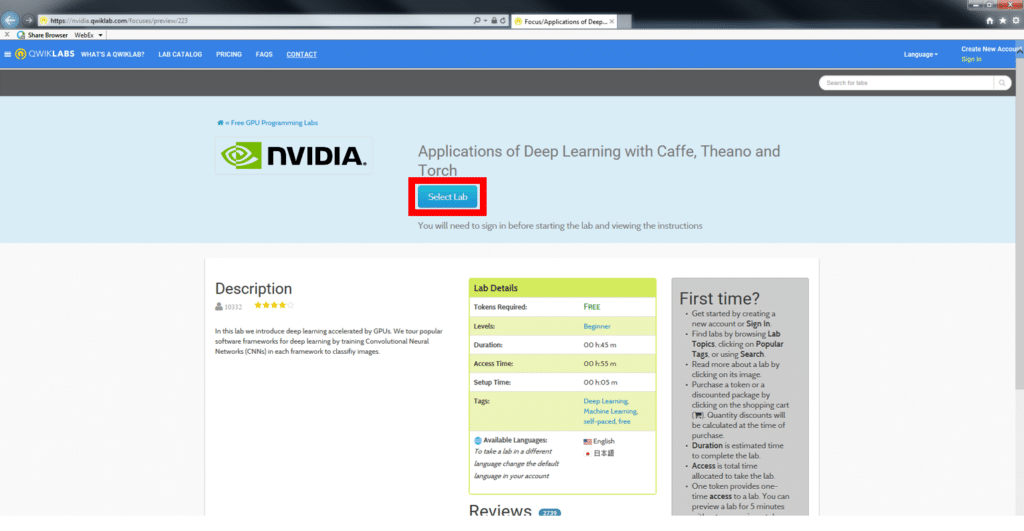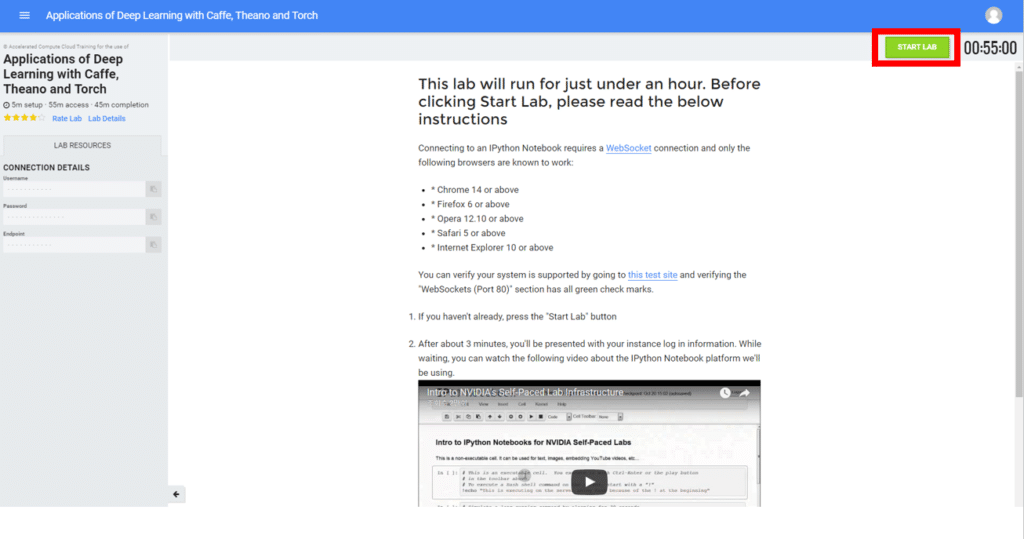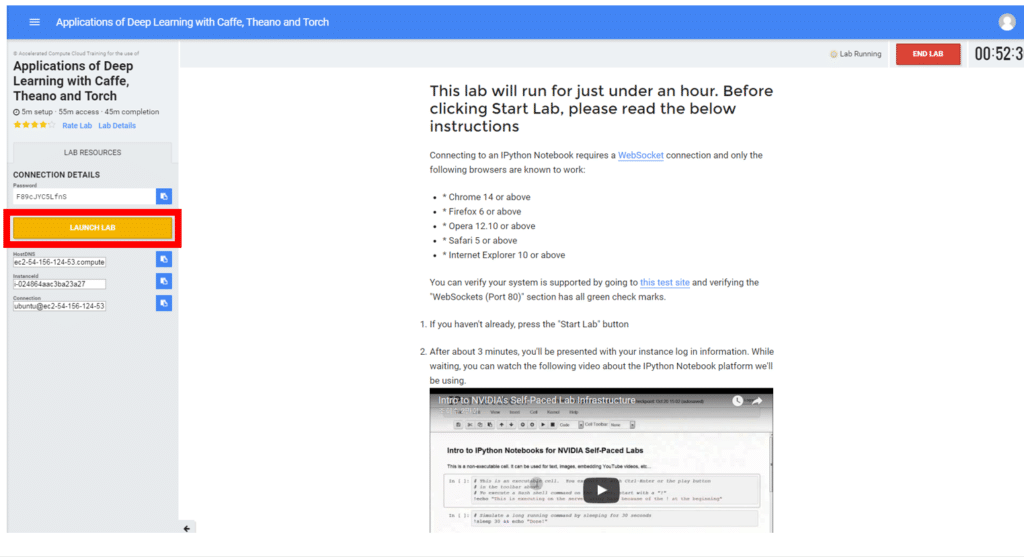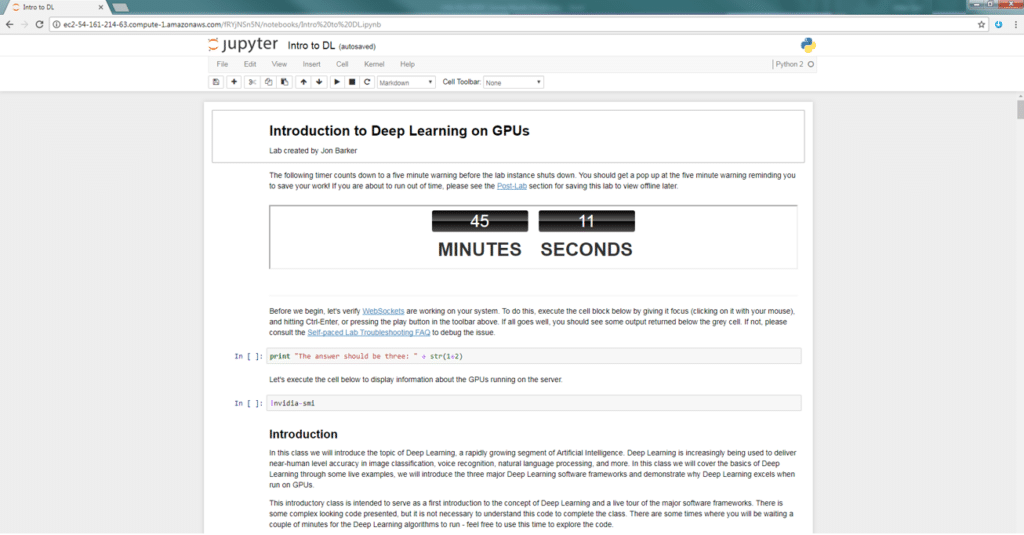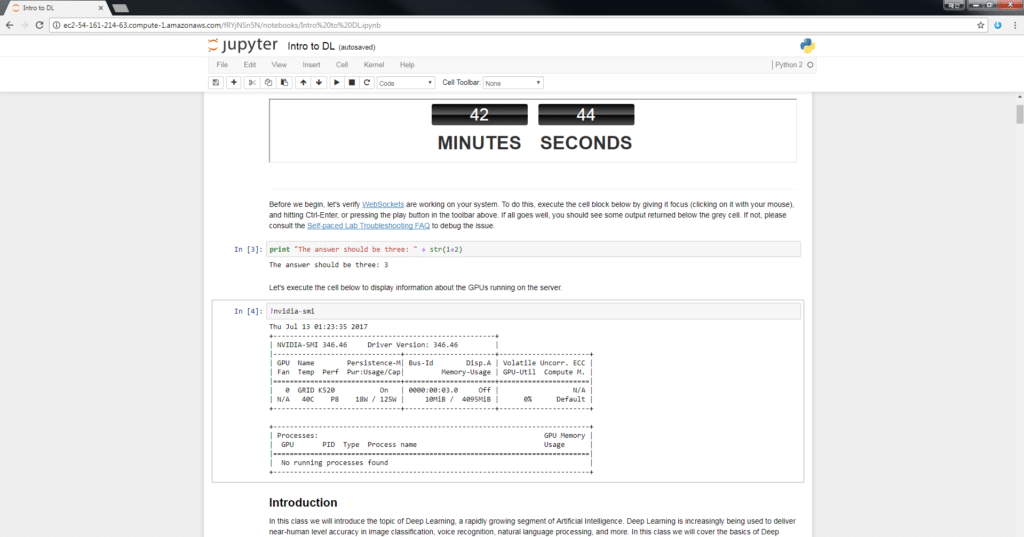자율주행차, 헬스케어, 온라인 서비스, 그리고 로보틱스에 이르기까지 오늘날 딥 러닝 기술이 활용되는 분야는 무궁무진합니다. 이에 엔비디아는 국내 딥 러닝 생태계를 활성화하기 위해 매월 엔비디아 딥 러닝 인스티튜트(NVIDIA DEEP LEARNING INSTITUTE)를 개최하여 딥 뉴럴 네트워크의 설계부터 훈련, 배포까지 다루는 최신 기술 강의를 제공하고 있는데요.
엔비디아 딥 러닝 인스티튜트에서 제공하는 강의를 오프라인에서 뿐 아니라 온라인에서도 학습할 수 있다는 사실! 온라인에서 제공하는 강의 중 딥 러닝에 대한 기초 지식을 스스로 학습하고 간단한 딥 러닝 실습을 해볼 수 있는 무료 온라인 강의 Self-Paced Lab을 소개합니다.
- Deep Learning Institute – Self-Paced Lab 사전 준비 사항 : [QWIKLAB 가입]
STEP 1. 사이트 접속
https://nvidia.qwiklab.com
STEP 2. 우측 상단의 JOIN 클릭 후 가입하기
입력사항 : 이름(First Name), 성(Last Name), 소속(Company Name), 이메일(E-mail), 비밀번호(Password)
로그인 시 사용되는 ID는 기입하신 E-mail 주소입니다.
STEP 3. 인증메일 확인 및 계정 활성화
등록한 메일의 메일함을 열어보면 아래와 같은 인증메일을 확인할 수 있습니다.
인증메일의 파란색 첫 줄을 클릭해주시면 인증확인이 됩니다.
- NVIDIA Deep Learning Institute – Self-Paced Lab 시작하기
무료로 제공하고 있는 3가지 온라인 강의 중 딥 러닝 기초 이론, 실습과 함께 프레임워크(Caffe, Theano, Torch)를 소개하는 “Application of Deep Learning with Caffe, Theano and Torch” 강의부터 듣는 것을 추천 드려요.
STEP 1. 딥 러닝 입문자용 강의에 해당하는 페이지 접속
강의명 : Application of Deep Learning with Caffe, Theano and Torch
https://spl-nvlabs.qwiklab.com/focuses/5865
STEP 2. 우측 상단의 sign in 클릭 후 로그인
STEP 3. Select Lab 클릭
STEP 4. 우측 상단의 START LAB을 클릭하여 아마존 서버 켜기
STEP 5. 서버가 켜지는 동안 (약 4분 소요) Instruction 읽기
Instruction에서는 해당 Lab에 대한 설명 및 실행 방법을 확인하실 수 있으시며 Ipython Notebook의 원활한 접속을 위한 최신 브라우저와 원활한 네트워크 접속 환경을 확인하실 수 있습니다.
STEP 6. Lab 세팅이 완료된 후 좌측에 생성된 LAUNCH LAB 클릭
Lab을 실행하면 하기와 같은 Ipython Notebook이 실행됩니다.
STEP 7. 설명대로 실행 및 딥 러닝 공부 시작!
*아래 [참고]를 통해 보다 스마트하고 쾌적하게 딥 러닝 공부를 배워보세요.
참고 1 ) 실행방법 : Python 입력 Cell에 마우스 클릭 후 상단의 실행버튼 클릭 또는 Ctrl+Enter
참고 2 ) NVIDIA-smi 명령을 통해 아마존 서버에 NVIDIA GPU GRID K520이 장착된 것을 확인할 수 있습니다.
참고 3 ) 무료로 제공하고 있는 Self-Paced Lab
Image Classification with DIGITS
Modeling Time Series Data with Recurrent Neural Networks in Keras
참고 4 ) NVIDIA Deep Learning Lab 전체 강의 리스트
NVIDIA Deep Learning Institute Lab Catalog
https://developer.nvidia.com/dli/labcatalog